Найти Айфон через компьютер онлайн (программа Icloud Imei)
Найти Айфон с компьютера онлайн
И так вы фанат устройств компании Apple например: iPhone, iPad или iPod Touch и произошла очень неприятная вещь, Вы его потеряли или его у вас украли. Что делать в таком случае?
И так при покупке вашего iPhone или планшета (iPad) Вам автоматически подключается функция «Найти iPhone». Задания этой функции в случае потери устройства или эго кражи с помощью ноутбука, персонального компьютера или планшета эго обнаружить.
Вам нужно немедля зайти на сайт поддержки (http:// icloud.com/find) через браузер на своем персональном компьютере, если у Вас нет такой возможности тогда запустить приложения «Найти iPhone» сделать это можно на смартфоне или планшете вашего друга только он должен бить компании Apple.
Также Вам должны включить дополнительный режим в такой ситуации, такой, как «Режим пропажи», Этот режим позволяет заблокировать Ваш девайс паролем, удаленно заблокировать, удалить персональные данные.
Если включена служба «Семья» любой из вашей семьи может с помощью, выше указанного сервиса, введя свой ID номер помочь в поиске устройства что пропал.
сли функция «Найти мой iPhone» была изначально включена, то вы сможете узнать местоположение своего смартфона без всяких проблем. Запустив на компьютере соответствующее приложение в iCloud, вы сможете проиграть на своём Айфоне мелодию (для осуществления поиска), или же просто просмотреть его геопозицию на карте.
Также можно включить режим пропажи: благодаря ему появится возможность отслеживать телефон на карте, вводить 4-х значный пароль для полной блокировки, и даже выводить на экран специальное сообщение. Этот вариант, как правило, используется, если ваш айфон не просто потерялся, а его украли.
Через удаленный доступ можно будет также удалить все данные с iPhone, но стоит помнить, что после выполнения данного действия вы не сможете отслеживать его.
Более подробно эта возможность описана в статье «Поиск айфона через iCloud», а мы рассмотрим возможные варианты, в случае, когда ваш смартфон пропал с отключенной функцией «Найти мой iPhone».
Поиск при выключенной функции «Найти мой iPhone»
Если же функция «Найти мой iPhone» была выключена, то в домашних условия вам не удастся найти свой телефон с помощью компьютера и даже Ютуб вам не поможет. Поиск по IMEI и другие профессиональные подходы мы здесь не рассматриваем, так как эти способы доступны весьма ограниченному кругу лиц и не могут претендовать на звание общедоступных.
Тем не менее, у вас остается возможность защитить свои данные следующим образом:
В первую очередь необходимо изменить пароль идентификатора Apple ID. Если вы это сделаете, никто не сможет получить доступ к данным iCloud и прочее.
Затем настоятельно рекомендуется изменить все существующие профили в соц. сетях и прочих сервисах.
Также рекомендуется позвонить оператору вашей мобильной связи и сообщить ему о пропаже телефона. Он сможет временно отключить вашу сим-карту, что в свою очередь не позволит никому рассылать с вашего номера сообщения или совершать звонки.
Для начала необходимо открыть раздел "Настройки", пролистать немного вниз меню и включить функцию "Найти мой iPhone" в разделе iCloud. Следует отметить, что эта функция должна быть постоянно включена для того, чтобы в случае утери устройства можно было его найти. Если же данная функция будет отключена, то найти iPhone с компьютера будет невозможно.
Поиск устройства
Для того, чтобы отыскать ваше устройство, необходимо зайти в iCloud с любого доступного компьютера - обратите внимание, что здесь не требуется какое-либо приложение или программа, а просто используется сервис icloud.com.
Там можно будет выяснить приблизительное месторасположение утерянного iPhone. Если же в одной учетной записи iCloud зарегистрировано несколько устройств, то они будут все показываться на карте (или только те, которые имеют включенную функцию "Найти мой...").
Если необходимо выбрать только одно определенное устройство (в нашем случае iPhone), то нужно нажать на кнопку "Устройства", которая расположена в верхнем левом углу. Для того, чтобы результат поиска был успешным, нужно чтобы девайс имел доступ к интернету. Небольшая точка, которая находится слева от кнопки "Устройства", означает статус подключения. Зеленая точка означает, что iPhone имеет подключение к сети, а серая точка означает отсутствие подключения.
Если же эта функция не сможет определить местонахождение телефона, то на экран будет выводиться последнее известное расположение iPhone в течение предыдущих суток. Также через компьютер можно включить отправку уведомлений про подключение девайса к сети.
Дополнительные возможности
Вышеописанная функция имеет множество интересных дополнительных возможностей:
Если аппарат располагается неподалеку от компьютера, с которого проводится поиск, программа может воспроизвести звуковой сигнал. Он будет звучать даже в тех случаях, когда на девайсе будет выключен звук.
Если существует опасность того, что устройство утеряно в общественном месте и необходимо защитить все имеющиеся данные, то можно дистанционно установить 4-значный пароль и в таком случае никто не сможет разблокировать телефон. Это особенно актуально, когда требуется найти украденный айфон.
Если утерянный iPhone невозможно найти, можно удалить абсолютно все данные, которые содержатся на нем. Но если после этого устройство нашлось, то можно восстановить все данные из резервной копии, которая всегда создается на iTunes при автоматическом обновлении.
И так вы фанат устройств компании Apple например: iPhone, iPad или iPod Touch и произошла очень неприятная вещь, Вы его потеряли или его у вас украли. Что делать в таком случае?
И так при покупке вашего iPhone или планшета (iPad) Вам автоматически подключается функция «Найти iPhone». Задания этой функции в случае потери устройства или эго кражи с помощью ноутбука, персонального компьютера или планшета эго обнаружить.
Вам нужно немедля зайти на сайт поддержки (http:// icloud.com/find) через браузер на своем персональном компьютере, если у Вас нет такой возможности тогда запустить приложения «Найти iPhone» сделать это можно на смартфоне или планшете вашего друга только он должен бить компании Apple.
Также Вам должны включить дополнительный режим в такой ситуации, такой, как «Режим пропажи», Этот режим позволяет заблокировать Ваш девайс паролем, удаленно заблокировать, удалить персональные данные.
Если включена служба «Семья» любой из вашей семьи может с помощью, выше указанного сервиса, введя свой ID номер помочь в поиске устройства что пропал.
сли функция «Найти мой iPhone» была изначально включена, то вы сможете узнать местоположение своего смартфона без всяких проблем. Запустив на компьютере соответствующее приложение в iCloud, вы сможете проиграть на своём Айфоне мелодию (для осуществления поиска), или же просто просмотреть его геопозицию на карте.
Также можно включить режим пропажи: благодаря ему появится возможность отслеживать телефон на карте, вводить 4-х значный пароль для полной блокировки, и даже выводить на экран специальное сообщение. Этот вариант, как правило, используется, если ваш айфон не просто потерялся, а его украли.
Через удаленный доступ можно будет также удалить все данные с iPhone, но стоит помнить, что после выполнения данного действия вы не сможете отслеживать его.
Более подробно эта возможность описана в статье «Поиск айфона через iCloud», а мы рассмотрим возможные варианты, в случае, когда ваш смартфон пропал с отключенной функцией «Найти мой iPhone».
Поиск при выключенной функции «Найти мой iPhone»
Если же функция «Найти мой iPhone» была выключена, то в домашних условия вам не удастся найти свой телефон с помощью компьютера и даже Ютуб вам не поможет. Поиск по IMEI и другие профессиональные подходы мы здесь не рассматриваем, так как эти способы доступны весьма ограниченному кругу лиц и не могут претендовать на звание общедоступных.
Тем не менее, у вас остается возможность защитить свои данные следующим образом:
В первую очередь необходимо изменить пароль идентификатора Apple ID. Если вы это сделаете, никто не сможет получить доступ к данным iCloud и прочее.
Затем настоятельно рекомендуется изменить все существующие профили в соц. сетях и прочих сервисах.
Также рекомендуется позвонить оператору вашей мобильной связи и сообщить ему о пропаже телефона. Он сможет временно отключить вашу сим-карту, что в свою очередь не позволит никому рассылать с вашего номера сообщения или совершать звонки.
Для начала необходимо открыть раздел "Настройки", пролистать немного вниз меню и включить функцию "Найти мой iPhone" в разделе iCloud. Следует отметить, что эта функция должна быть постоянно включена для того, чтобы в случае утери устройства можно было его найти. Если же данная функция будет отключена, то найти iPhone с компьютера будет невозможно.
Поиск устройства
Для того, чтобы отыскать ваше устройство, необходимо зайти в iCloud с любого доступного компьютера - обратите внимание, что здесь не требуется какое-либо приложение или программа, а просто используется сервис icloud.com.
Там можно будет выяснить приблизительное месторасположение утерянного iPhone. Если же в одной учетной записи iCloud зарегистрировано несколько устройств, то они будут все показываться на карте (или только те, которые имеют включенную функцию "Найти мой...").
Если необходимо выбрать только одно определенное устройство (в нашем случае iPhone), то нужно нажать на кнопку "Устройства", которая расположена в верхнем левом углу. Для того, чтобы результат поиска был успешным, нужно чтобы девайс имел доступ к интернету. Небольшая точка, которая находится слева от кнопки "Устройства", означает статус подключения. Зеленая точка означает, что iPhone имеет подключение к сети, а серая точка означает отсутствие подключения.
Если же эта функция не сможет определить местонахождение телефона, то на экран будет выводиться последнее известное расположение iPhone в течение предыдущих суток. Также через компьютер можно включить отправку уведомлений про подключение девайса к сети.
Дополнительные возможности
Вышеописанная функция имеет множество интересных дополнительных возможностей:
Если аппарат располагается неподалеку от компьютера, с которого проводится поиск, программа может воспроизвести звуковой сигнал. Он будет звучать даже в тех случаях, когда на девайсе будет выключен звук.
Если существует опасность того, что устройство утеряно в общественном месте и необходимо защитить все имеющиеся данные, то можно дистанционно установить 4-значный пароль и в таком случае никто не сможет разблокировать телефон. Это особенно актуально, когда требуется найти украденный айфон.
Если утерянный iPhone невозможно найти, можно удалить абсолютно все данные, которые содержатся на нем. Но если после этого устройство нашлось, то можно восстановить все данные из резервной копии, которая всегда создается на iTunes при автоматическом обновлении.
Рейтинг:
(голосов:1)
Предыдущая статья: Программы раздачи Wifi с ноутбука компьютера скачать Windows 7 10
Следующая статья: D3d11 dll ошибка как исправить скачать
Следующая статья: D3d11 dll ошибка как исправить скачать
Не пропустите похожие инструкции:
Комментариев пока еще нет. Вы можете стать первым!
Популярное
Авторизация






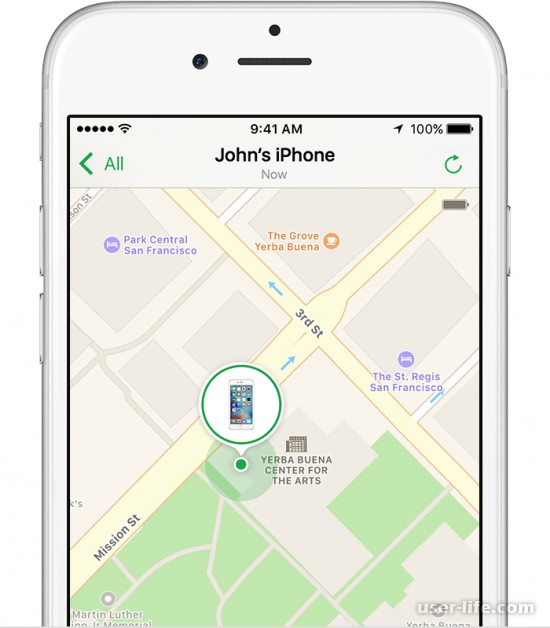
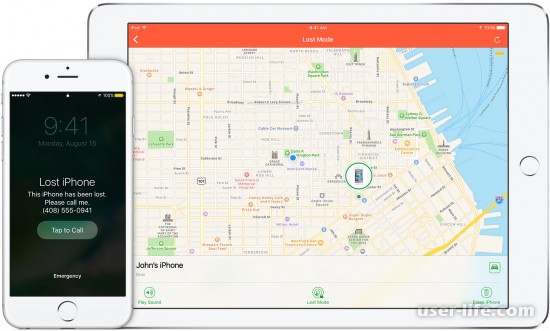




























Добавить комментарий!